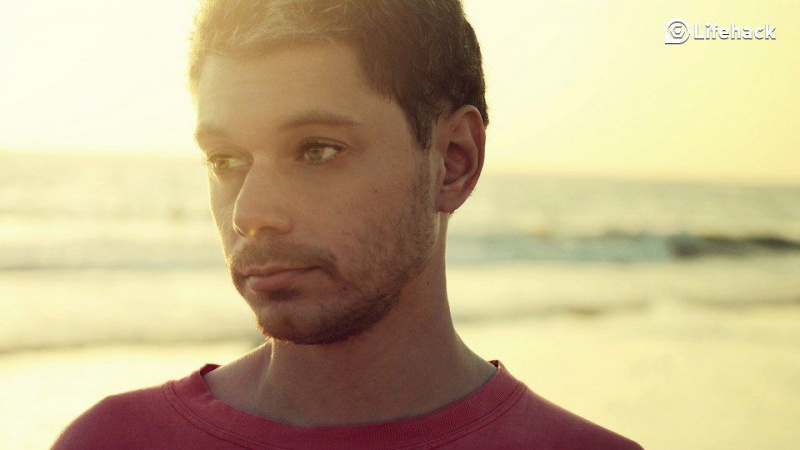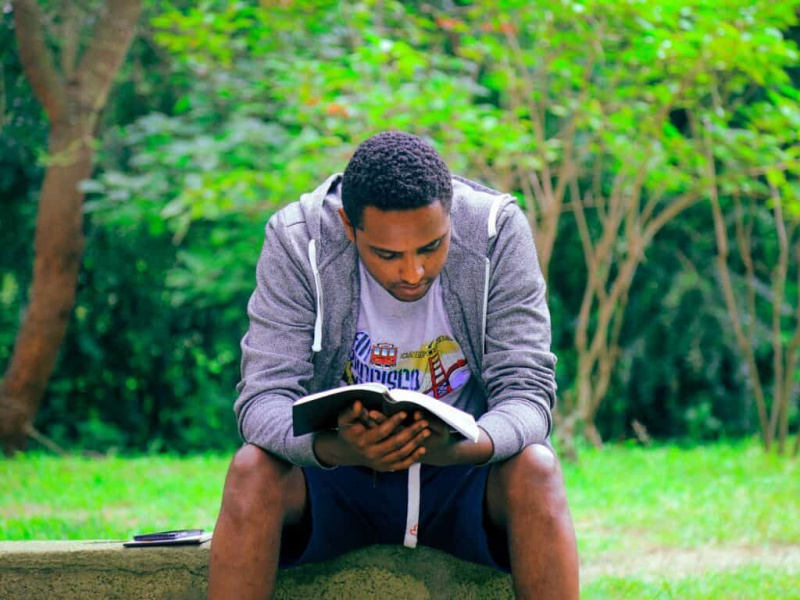12 trucchi per iPhone 6 che probabilmente non conosci ma che dovresti
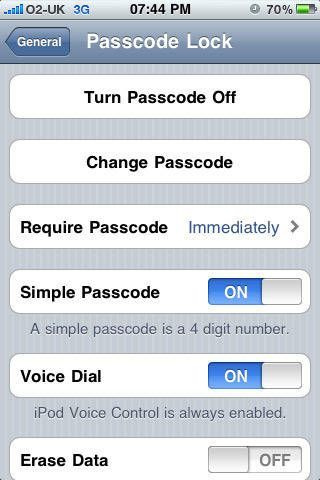
Il lancio dell'iPhone 6 ha gettato Apple a capofitto in un'altra battaglia con i rivali tecnologici Samsung, con il primo che detiene un vantaggio significativo nel mercato di Natale. Non solo le vendite combinate di iPhone 6 e iPhone 6 Plus hanno superato i 21 milioni di unità nelle quattro settimane dal loro lancio iniziale, ma una ricerca indipendente condotta dal marchio consumer che ha confermato che L'ultimo telefono di Apple ha registrato le velocità di elaborazione più elevate di tutti gli smartphone contemporanei.
Con l'iPhone 6 che si è affermato come lo smartphone indispensabile quest'inverno, molto probabilmente vorrai acquistarne uno in tempo per Natale. Se questo è il caso, tuttavia, dovresti imparare il più possibile sul nuovo telefono e su iOS 8 in quanto ciò ti aiuterà a goderti l'esperienza utente più vantaggiosa possibile. Ecco alcuni dei migliori trucchi e suggerimenti per ottenere il massimo dal tuo nuovissimo software iPhone e iOS 8:
Proteggi il tuo iPhone
1. Disabilitare l'accesso al Centro di controllo quando si utilizza iOS 7
La sicurezza è un grosso problema per qualsiasi utente di smartphone, soprattutto se si considera la crescente importanza dell'm-commerce e delle soluzioni di pagamento contactless. Da una spesa online totale di 24,2 miliardi di sterline tra maggio e luglio, una cifra sbalorditiva 8,7 milioni di sterline sono stati spesi tramite smartphone e tablet e questo rende imperativo operare in sicurezza durante la navigazione attraverso un'interfaccia mobile. Gli utenti del software iOS 7 devono prestare particolare attenzione, poiché è stato recentemente rivelato che un difetto in questa piattaforma significa che la schermata di blocco dell'iPhone, marchio di fabbrica, può essere aggirata in pochi secondi. C'è un trucco per evitarlo, tuttavia, poiché gli utenti sono più vulnerabili se l'accesso al Centro di controllo è abilitato dalla schermata di blocco. Accedendo a 'Impostazioni' e disabilitando l'accesso al Centro di controllo, puoi salvaguardare il tuo telefono fino all'aggiornamento alla piattaforma iOS 8.

2. Attiva la funzione di accessibilità se hai bambini piccoli
Per chiunque abbia bambini piccoli o nipoti, non sarà una sorpresa che i giovani non amino niente di meglio che giocare con l'iPhone. Questo può essere problematico, tuttavia, soprattutto se tuo figlio accede al tuo telefono e cancella accidentalmente un prezioso pezzo di dati o informazioni di contatto. Per evitare ciò, accedi alle tue impostazioni e fai clic sulla scheda 'Generale'. Quindi seleziona 'Accessibilità' e abilita 'Accesso guidato' sul tuo dispositivo. Questa è una caratteristica poco conosciuta, ma una volta che può impedire al telefono di danneggiarsi accidentalmente quando è nelle mani di neonati e bambini.Pubblicità

3. Abilita passcode più lunghi e più complessi
A seguito della recente violazione della sicurezza di iCloud, c'è una crescente enfasi sull'importanza di proteggere i tuoi dati più sensibili come cliente Apple . Uno dei modi migliori ma più sottovalutati per proteggere il tuo iPhone è creare un passcode alfanumerico più lungo che è molto più difficile da aggirare. Tutto ciò che ti serve per farlo disabilita l'impostazione predefinita 'Codice di accesso semplice', che ti limita a una sequenza di quattro numeri di base. È possibile accedere a questa funzione tramite 'Impostazioni' e facendo clic su 'Generale', prima di accedere a 'Blocco con codice' e apportare le modifiche.

Usando Siri
4. Guida Siri su come pronunciare determinate parole
Siri è emerso come una caratteristica chiave del software iOS 7 e iOS 8, in quanto è un assistente personale intelligente e un navigatore di conoscenze in grado di rispondere alle domande degli utenti in tempo reale. Sebbene utilizzi un'interfaccia utente in linguaggio naturale per rispondere alle domande verbali, tuttavia, a volte pronuncia male le parole o fraintende la domanda originale. Puoi aiutare a negare questo con un trucco poco noto, semplicemente dicendo 'Non è così che pronunci' una parola specifica dopo che Siri ha risposto a una domanda. Questo correggerà l'errore e rivelerà un elenco di parole alternative tra cui scegliere.
Pubblicità

5. Usa Siri come piattaforma di intrattenimento centrale
Sebbene Siri sia venerato come un assistente personale intelligente, è anche collegato a una serie di servizi online aggiuntivi. Ciò significa che può essere efficacemente utilizzato come piattaforma di intrattenimento accessibile a livello centrale, da cui è possibile controllare gli ultimi risultati sportivi, accedere a elenchi di cinema in tempo reale e persino trovare ristoranti locali per prenotare una cena romantica. Poiché molte di queste richieste richiedono che il tuo iPhone riconosca la sua posizione geografica precisa, tuttavia, dovrai abilitare 'Servizi di localizzazione' accedendo alle tue impostazioni e facendo clic su 'Privacy'. L'impostazione predefinita per questa funzione è disattivata, ma questo è l'unico modo per attivare un segnale GPS.

6. Usa Siri per stabilire relazioni con le tue connessioni
La percezione può spesso essere fuorviante e la funzione Siri di Apple fornisce un esempio pertinente. Mentre molti utenti sono consapevoli del fatto che può rispondere alle domande, ad esempio, meno individui hanno esplorato la sua capacità di stabilire relazioni tra le connessioni. Attivando Siri e spiegando verbalmente le relazioni uniche le relazioni che hai con individui selezionati (facendo anche attenzione a pronunciare ogni nome esattamente come appare nella schermata dei contatti) puoi stabilire connessioni reali sul tuo iPhone. Dopo aver istruito Siri, dì semplicemente 'Sì' quando richiesto dal programma e la relazione sarà confermata.

Funzionamento e funzionalità
7. Ricarica il tuo iPhone più velocemente usando un adattatore per iPad
È facile perdere traccia della carica residua della batteria del tuo iPhone, quindi potrebbero esserci occasioni in cui è necessario alimentare il dispositivo il più rapidamente possibile. C'è un trucco per raggiungere questo obiettivo con l'iPhone 6, tuttavia, come un tipico adattatore per iPad può essere utilizzato per fornire una ricarica più rapida ed efficiente . Secondo un articolo su iLounge, la ricerca ha scoperto che sia l'iPhone 6 che l'iPhone 6 Plus erano in grado di utilizzare efficacemente la potenza di 2,1 A in determinate circostanze. Finché ti impegni a caricare il tuo iPhone in raffiche brevi e nitide con l'adattatore più potente, puoi farlo funzionare rapidamente senza danneggiarne le prestazioni a lungo termine.Pubblicità

8. Accedi alla funzione di utilizzo della batteria che è nuova per iOS 8
La durata della batteria è sicuramente un punto di forza significativo per gli smartphone contemporanei, mentre questa era anche un'area in cui la serie iPhone era considerata inferiore alla gamma di telefoni Samsung Galaxy. L'iOS 8 è stato progettato con una nuovissima funzionalità per contrastare questo, tuttavia, poiché lo strumento di utilizzo della batteria offre una ripartizione chiara e concisa di quali app consumano la maggior parte della tua energia su base giornaliera. Sebbene sia una caratteristica relativamente semplice e funzionale, ha un valore enorme e può aiutarti a ottimizzare la durata della batteria e risparmiare energia. Accedi alle tue impostazioni e fai clic su 'Generale', prima di aprire la pagina 'Utilizzo' e selezionare 'Utilizzo batteria'. Puoi rivedere la tua attività quotidiana e chiudere le app che stanno consumando il tuo potere!

9. Accedi alle tue bozze e-mail e componi i messaggi più velocemente
Molti dei miglioramenti apportati in iOS 8 sono stati sottili e tuttavia significativi, soprattutto quando si tratta della creazione e composizione delle e-mail. Per cominciare, c'è una nuova funzione 'Annulla' disponibile su iPhone 6 che ti consente di correggere gli errori commessi durante la digitazione di un nuovo messaggio. Scuoti semplicemente il tuo iPhone e questa opzione apparirà sullo schermo. Inoltre, ora puoi accedere a ogni singola bozza di messaggio memorizzata nel tuo account di posta elettronica tenendo premuta l'icona 'Componi' per un periodo di almeno tre secondi. Ciò presenterà i messaggi in un formato elenco e annullerà la necessità di spostarsi dentro e fuori da cartelle e composizioni separate.
Pubblicità

Ottenere il massimo da fotocamera, video e streaming online
10. Tenendo premuto il pulsante di acquisizione scatterà una serie di immagini contemporaneamente
L'iPhone 6 ha un'eccellente app per la fotocamera, che è stata successivamente arricchita con una serie di funzioni aggiuntive. Ora c'è la possibilità di scattare più fotografie contemporaneamente, ad esempio semplicemente accedendo all'app della fotocamera e tenendo premuta l'icona 'Cattura' durante l'inquadratura dell'immagine. In teoria, questa funzione è ideale per i fotografi appassionati e dovrebbe consentirti di catturare lo scatto perfetto all'interno della serie di immagini che scatti.

11. Accedi alla nuova guida time lapse di iOS 8
In una nota simile, iOS 8 e iPhone 6 vantano anche una nuovissima funzionalità chiamata 'Guida Time Lapse'. Ciò ti consente anche di catturare una serie di immagini con il clic di una singola icona, ma la differenza è che ogni scatto può essere scattato a intervalli specifici per adattarsi al tuo scopo. È ideale per catturare una scena in movimento, poiché queste immagini scattate individualmente possono essere combinate e modificate per mostrare qualcosa in movimento. Per utilizzare questa funzione, scorri semplicemente verso sinistra lungo le schede nella parte inferiore dell'app della fotocamera fino a quando non arrivi a 'Time Lapse'. È quindi possibile utilizzare il quadrante dell'orologio presentato per impostare gli intervalli in base ai quali la fotocamera catturerà le immagini prima di avviare il processo.

12. Regola la velocità di scrubbing durante lo streaming di video
Grazie alle prestazioni migliorate dell'iPhone 6 e allo schermo più grande dell'iPhone 6 Plus, lo streaming di materiale audiovisivo dovrebbe essere un'esperienza più piacevole che mai come cliente Apple. Anche lo streaming di video tramite il tuo iPhone 6 è stato reso più piacevole con l'integrazione di una nuova funzionalità che ti consente di regolare la velocità di scorrimento durante la visualizzazione dei contenuti, semplicemente spostando il dito su e giù sullo schermo secondo necessità. Ciò significa effettivamente che puoi saltare gli annunci pubblicitari e le sezioni selezionate del video fino a quattro volte più velocemente del solito, o molto più lentamente se vuoi rivisitare un momento particolare.Pubblicità